| 文書番号:8734 |
| Q.【らくちんプリント3.0】使い方/ラベルのコピー
|
|
| |
ラベル_らくちんプリント3.0


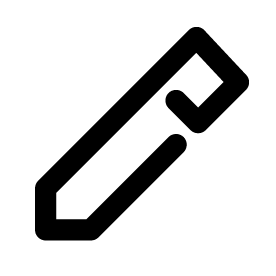 ラベルのコピー・削除
ラベルを1つずつコピーして貼り付け
1
左上の[レイアウト]を選択し、用紙全体が表示されている状態でコピーしたいラベルをクリックします。
2
左側「コピー&貼り付け」より[コピー]をクリックします。
複数のラベルに一括で貼り付け
○縦一列に貼り付け
1
左上の[レイアウト]を選択し、用紙全体が表示されている状態でコピーしたいラベルをクリックします。
2
左側「選択中のラベルをまとめて貼り付け」より[縦1列]をクリックします。
3
コピー元のラベルの縦一列に内容がコピーされます。
○横一列に貼り付け
1
左上の[レイアウト]を選択し、用紙全体が表示されている状態でコピーしたいラベルをクリックします。
2
左側「選択中のラベルをまとめて貼り付け」より[横1列]をクリックします。
3
コピー元のラベルの横一列に内容がコピーされます。
○全体に貼り付け
1
左上の[レイアウト]を選択し、用紙全体が表示されている状態でコピーしたいラベルをクリックします。
2
左側「選択中のラベルをまとめて貼り付け」より[用紙全体]をクリックします。
3
表示されているページのラベル全てにコピーされます。
※「選択中のラベルをまとめて貼り付け」は表示されているページのみ適用されます。
※別のページのラベルに貼り付けたい場合、1つのラベルを[コピー]した後に別のページのラベルを選択して[ペースト]してください。
ラベルを削除する
2
左側「ラベルを削除」より[選択ラベル]をクリックします。
※[全ラベル]をクリックすると、全てのラベルが消えます。
|
| 作成日時:2022-08-02 |
| 更新日時:2023-06-27 |

|